Як використовувати функцію COUNTIF Google Таблиць
Що потрібно знати
- Введіть =COUNTIF(діапазон, критерій), замінивши "діапазон"і"критерій" з потрібними даними.
- Оператор порівняння, наприклад >, <=, або <> можна використовувати у виразі.
У цій статті пояснюється, як використовувати функцію COUNTIF у веб- та мобільних версіях Google Таблиць.
Синтаксис і аргументи COUNTIF
Функція COUNTIF поєднує в собі Функція ЯКЩО і Функція COUNT у Google Таблицях. Ця комбінація підраховує, скільки разів конкретні дані були знайдені у вибраному діапазон з клітини що відповідає єдиному визначеному критерію. Частина IF функції визначає, які дані відповідають критерію. Частина COUNT складає загальну кількість комірок, які відповідають критерію.
Функція синтаксису посилається на макет функції та включає назву функції, дужки, роздільники коми та аргументи. Синтаксис функції COUNTIF такий:
=COUNTIF(діапазон, критерій)
The діапазон – це група комірок, у якій функція буде шукати.
Якщо аргумент діапазону містить числа:
- А оператор порівняння як от > (більше ніж), <= (менше або дорівнює), або <> (не дорівнює) можна використовувати у виразі. Кожна клітинка в діапазоні перевіряється, щоб визначити, чи відповідає вона критерію.
- Для критерію, який шукає рівні значення, знак рівності (=) не потрібно включати у вираз, а значення не потрібно брати в лапки. Наприклад, для аргументу критерію можна використовувати 100 замість «=100», хоча обидва будуть працювати.
- Для нерівних виразів, які не включають посилання на клітинки, укладіть вираз подвійні лапки (наприклад, "<=1000").
- Для виразів, які використовують оператори порівняння та посилання на клітинки, посилання на клітинки не беруться в подвійні лапки, наприклад «<>»&B12 або «<="&C12.
- Для виразів, які використовують оператори порівняння та посилання на клітинку, оператор порівняння з’єднується з посиланням на клітинку за допомогою амперсанда (&), який є символ конкатенації в Excel і Google Таблицях, наприклад, "<>"&B12 або "<="&C12.
Якщо аргумент діапазону містить текстові дані:
- Текстові рядки беруться в подвійні лапки (наприклад, «драпірування»).
- Текстові рядки можуть містити ? і * символи підстановки, щоб відповідати одному (?) або кільком (*) безперервним символам.
- Щоб відповідати дійсному? або *, введіть a тильда перед цими символами, наприклад, ~? і ~*.
The критерій визначає, чи підраховується клітинка, визначена в аргументі діапазону, чи ні. Критерієм може бути:
- Число.
- А посилання на клітинку до розташування даних на робочому аркуші, наприклад B12.
- Вираз, наприклад 100, "<=1000" або "<>"&B12.
- Прикладом є текстові дані або текстовий рядок, "Drapes".
Приклади функцій COUNTIF
Функція COUNTIF, продемонстрована в цій статті, знаходить кількість клітинок даних у стовпці A, які відповідають різним критеріям. Результати формули COUNTIF відображаються в стовпці B, а формула – у стовпці C.
- Перші п’ять рядків прикладу містять текстові дані для аргументу критерію функції та використовують клітинки A2–A6 для аргументу діапазону.
- Останні п’ять рядків містять числові дані для аргументу критерію.
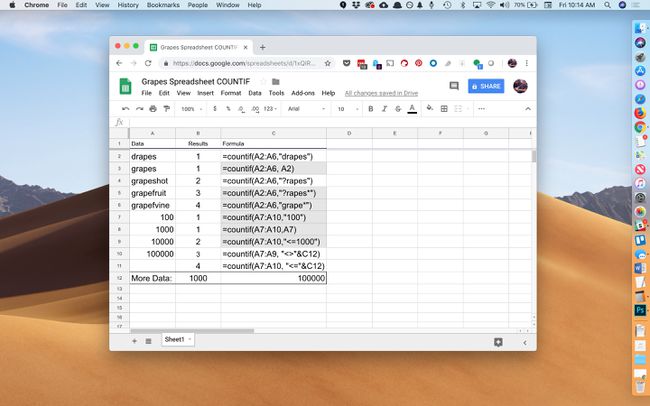
Як ввести функцію COUNT
Google Таблиці не використовуються діалогові вікна щоб ввести аргументи функції, як у Excel. Натомість у нього є поле автоматичної пропозиції, яке з’являється під час введення імені функції в клітинку.
Наведені нижче кроки показують, як ввести функцію COUNTIF та її аргументи, розташовані в клітинці B11. У цій клітинці COUNTIF шукає в діапазоні від A7 до A11 числа, менші або рівні 100 000.
Щоб ввести функцію COUNTIF та її аргументи, як показано в клітинці B11 зображення:
-
Виберіть клітина B11 щоб зробити це активна клітина. Тут відображаються результати функції COUNTIF.
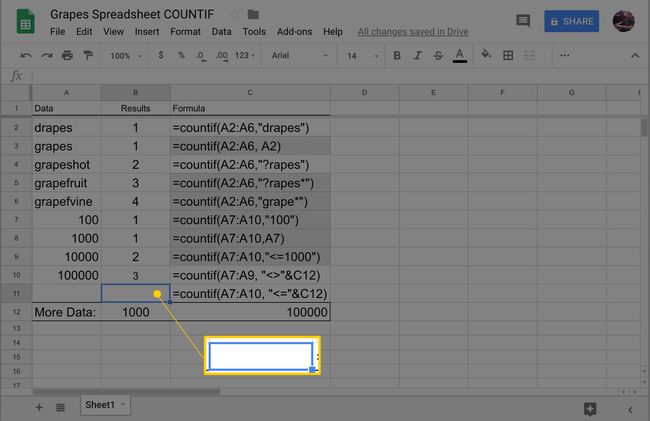
Введіть знак рівності (=), за яким слідує назва функції countif.
Під час введення з’являється поле автоматичної пропозиції з назвами та синтаксисом функцій, які починаються з літери C.
-
Коли назва COUNTIF з’явиться у вікні, натисніть Введіть щоб ввести назву функції та круглу дужку.
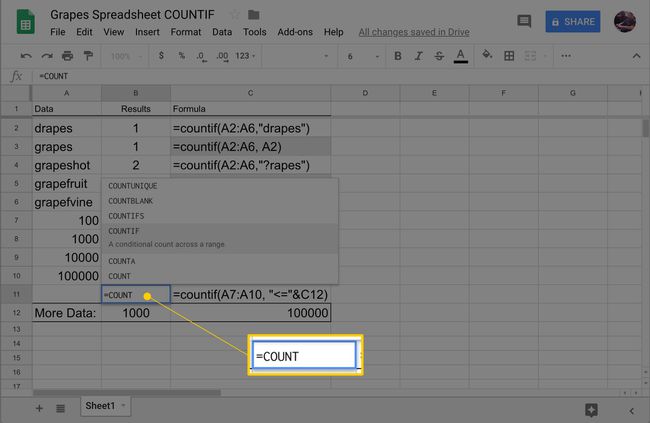
-
Виділіть клітини A7 до A10 включити ці клітинки як аргумент діапазону.
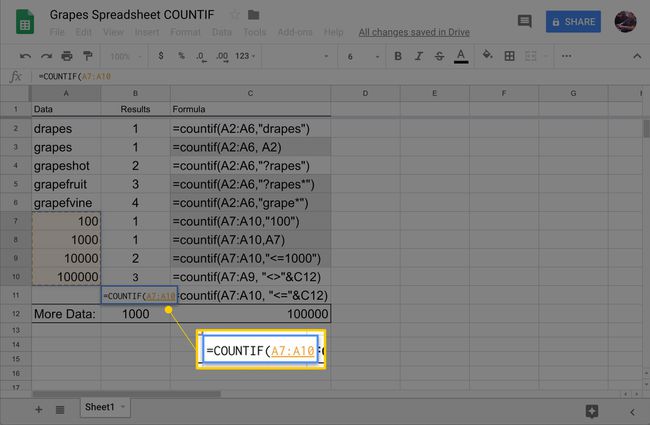
Введіть a кома діяти як роздільник між аргументами діапазону та критерію.
-
Після коми введіть вираз "<="&C12 ввести його як аргумент критерію.
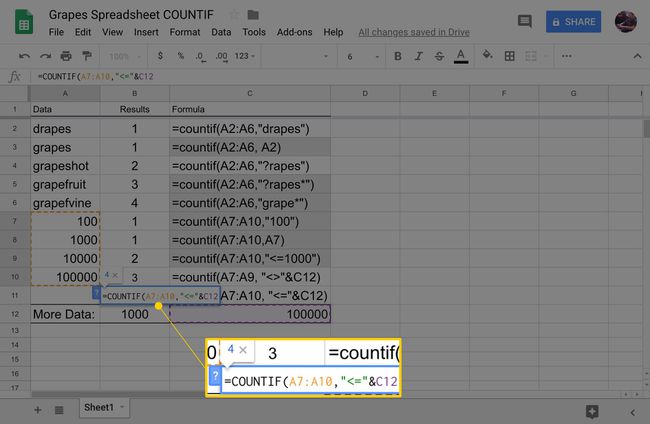
Натисніть Введіть для завершення функції.
Відповідь 4 з'являється в клітинці B11, оскільки всі чотири клітинки в аргументі діапазону містять числа, менші або рівні 100 000.
Виберіть клітинку B11 щоб побачити завершену формулу в рядку формул над робочим аркушем:
=countif (A7:A10, "<="&C12
